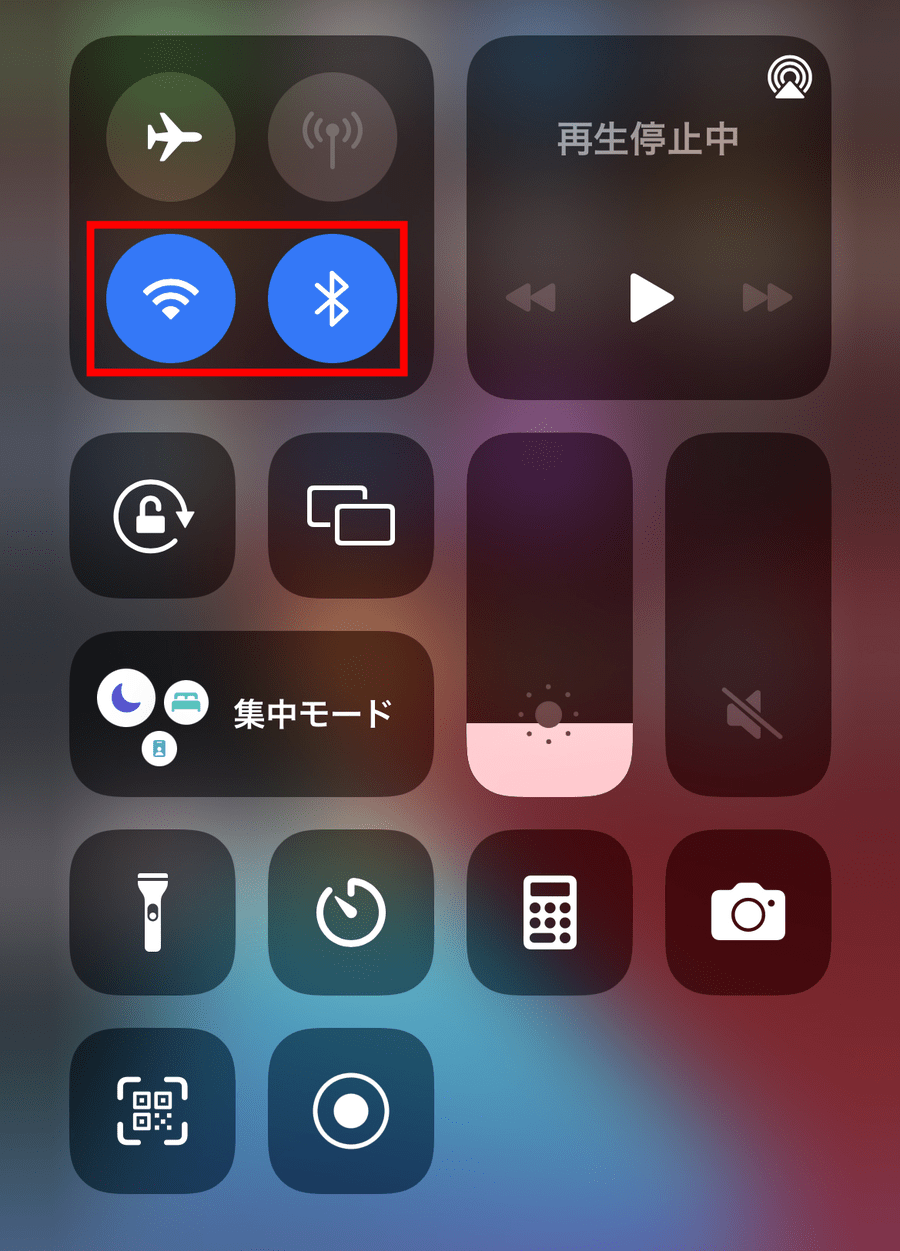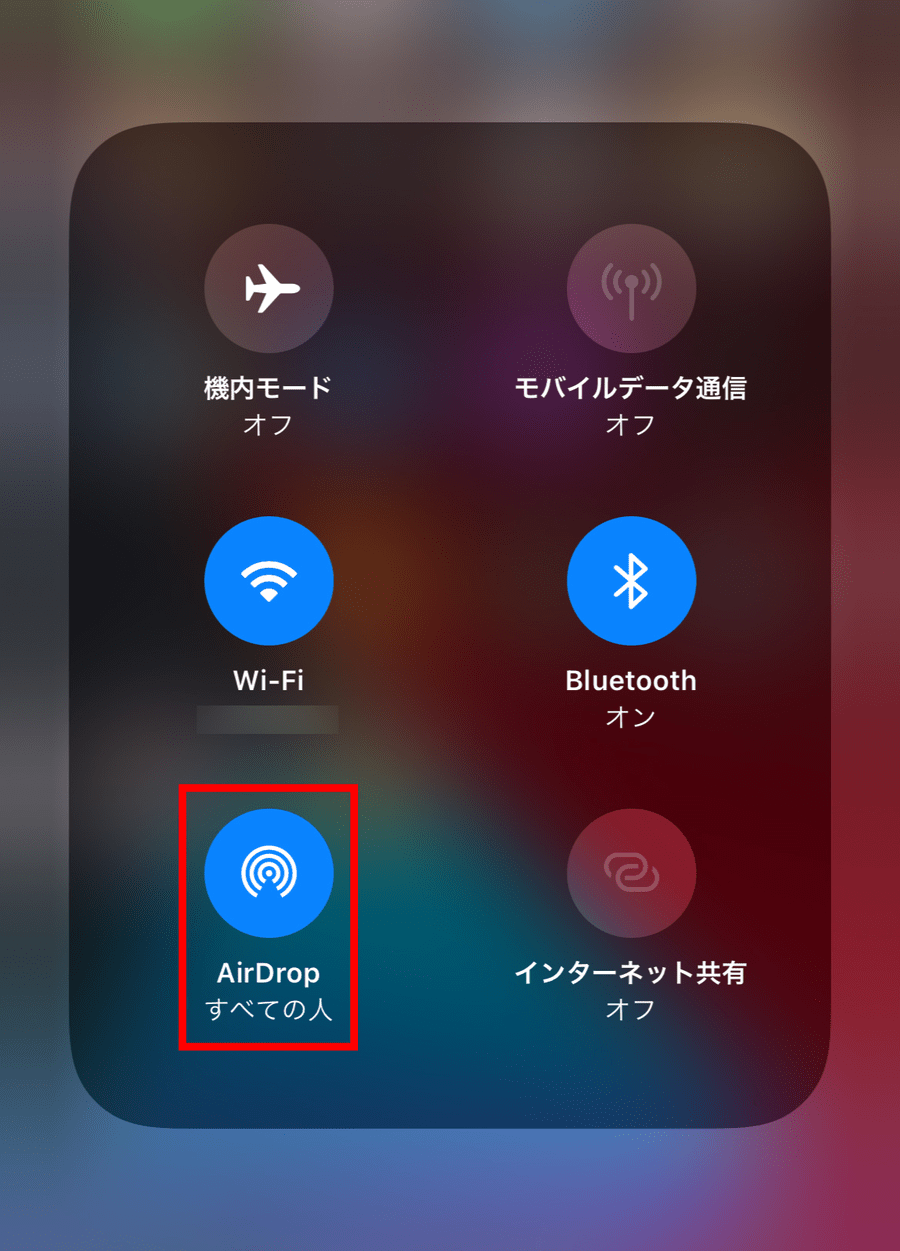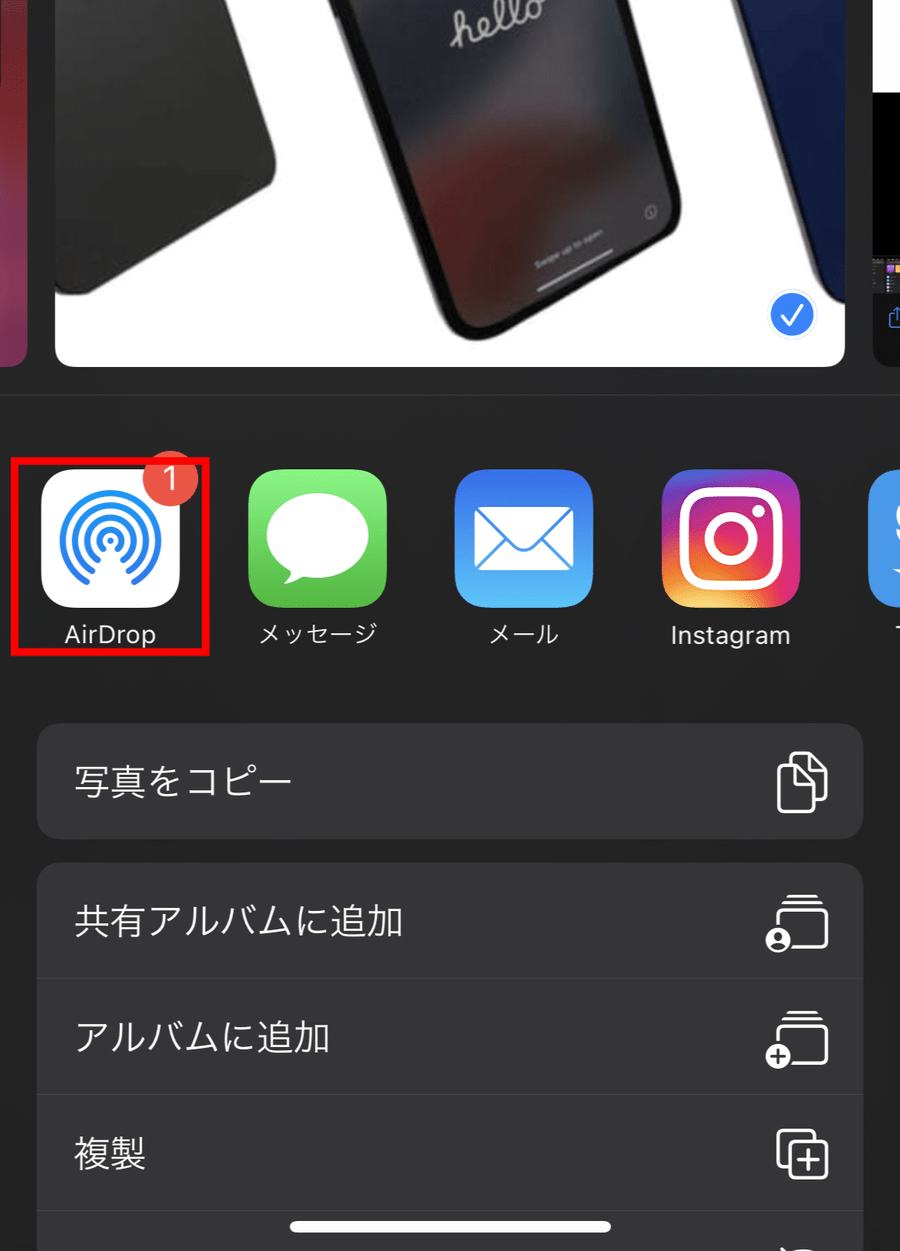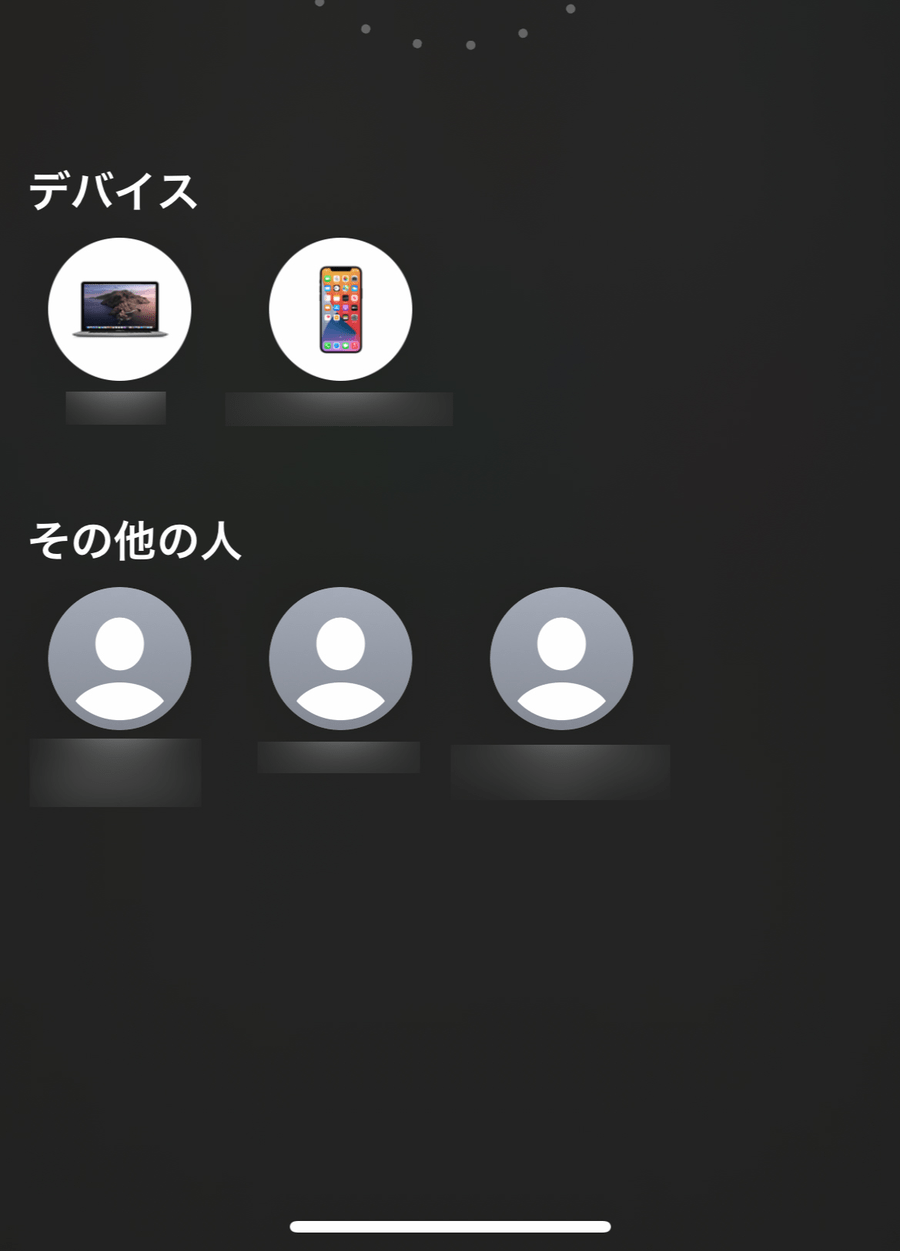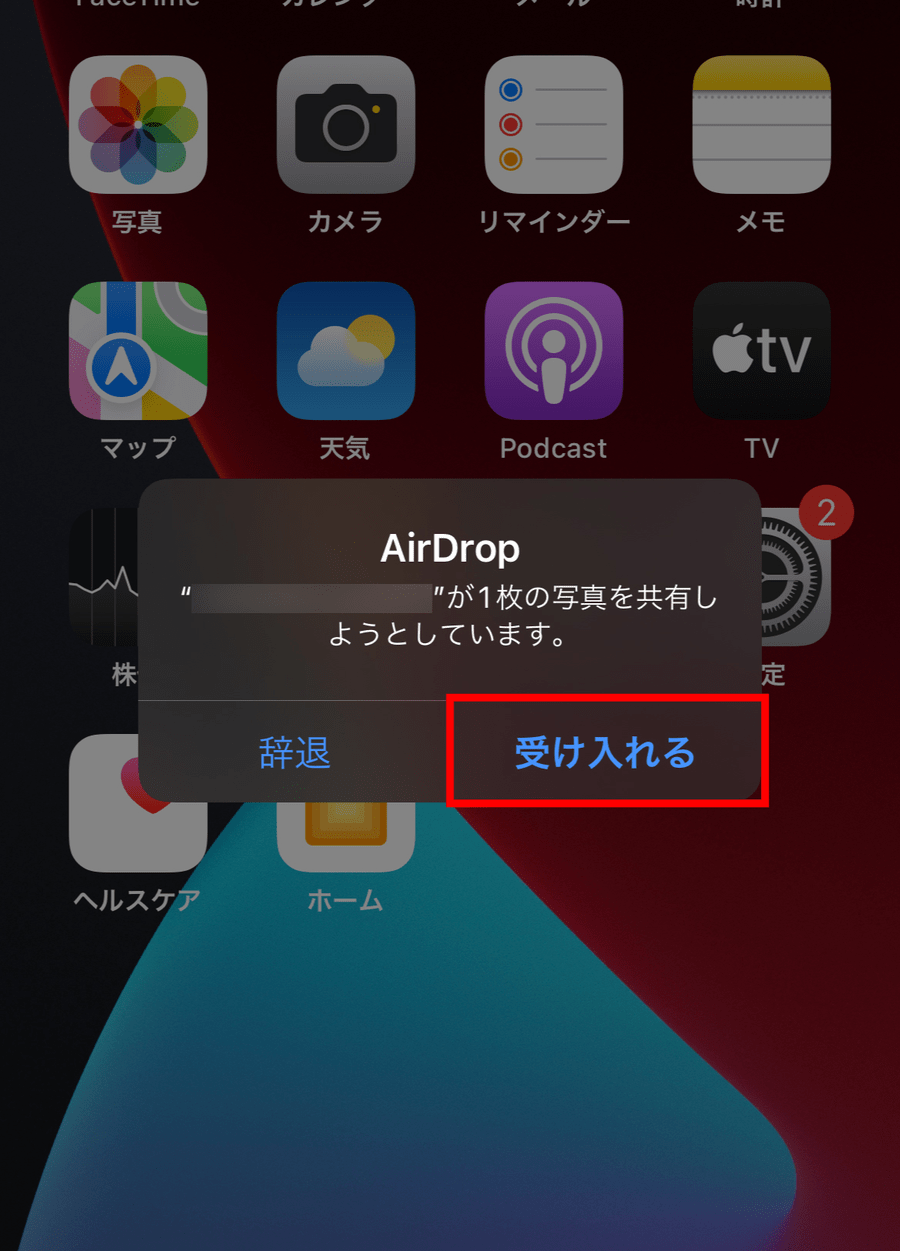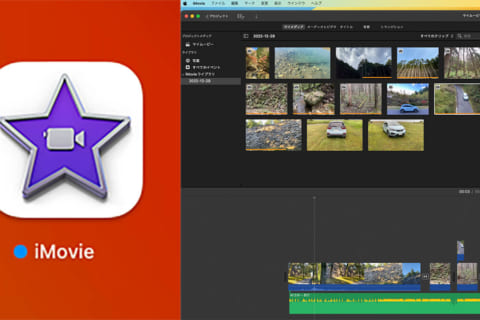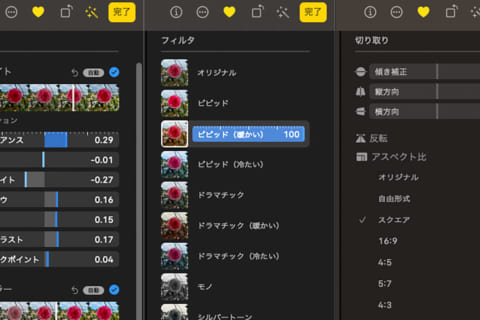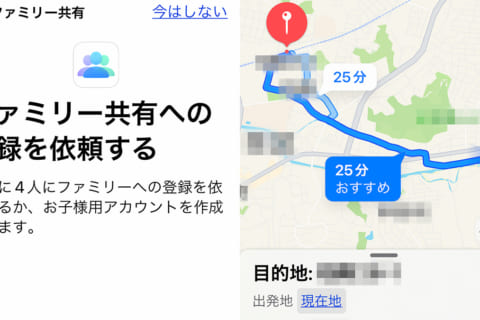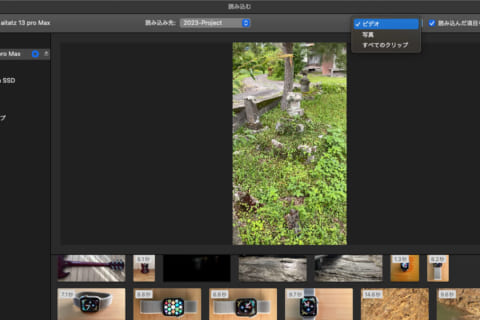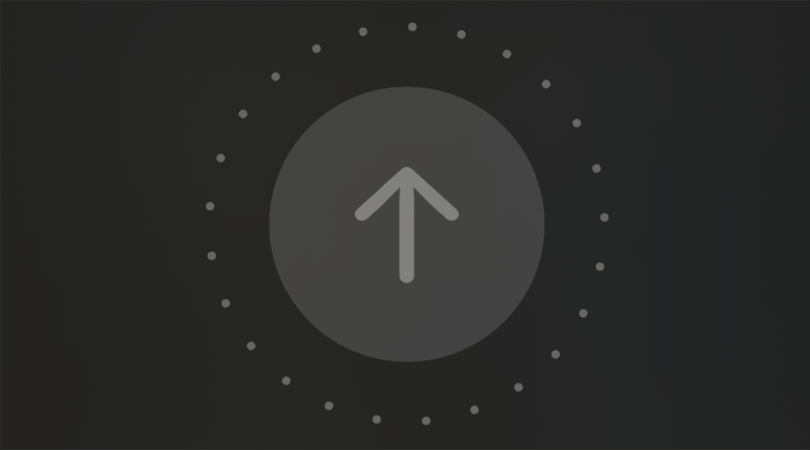
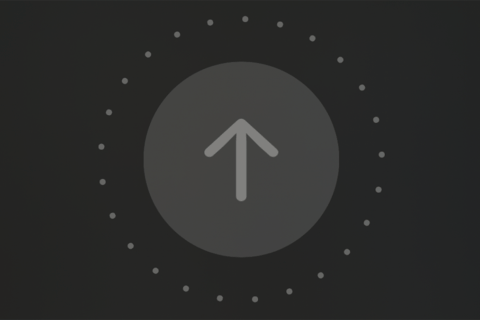
「AirDrop」はApple製品間でファイルを共有するのに非常に便利な機能です。近くにいる人や自分の端末同士で写真やファイルを共有するのに、AirDropを活用すればファイル共有サービスやチャットアプリを経由する手間を省くことができます。
ここでは、iPhoneでホームにウィジェットを追加する方法を紹介します。
※本記事ではiPhone12 Pro(iOS15.1)を使用して確認を行っています
1.BluetoothとWi-fiを有効にする
AirDropを使用する前に、コントロールセンターを開き、BluetoothとWi-fiを有効にしておきます。(ホームボタンがない機種は画面右上を下にスワイプ、ホームボタンがある機種は画面下部を上にスワイプ)
2.AirDropの受信設定を確認する
コントロールセンターのネットワーク設定のカードを長押しすると、AirDropのボタンが現れるので、設定を「連絡先のみ」か「すべての人」に設定されていることを確認します。
「連絡先のみ」に設定した場合は、連絡先に登録されている人からしか認識されなくなるため、連絡先に登録されていない人にファイルを送りたい場合は「すべての人」を選択します。
3.アプリから共有ボタンを選択
任意のアプリから共有したいファイルを開き、共有ボタンを選択します。
4.AirDrop ボタンを選択
AirDropを選択します。
5.送信したい相手を選択
Airdropが開くと送信できる相手の一覧が表示されます。
AirDropを受信する側は、表示が出るので、「受け入れる」を選択することでファイルがダウンロードされます。
ライタープロフィール
パソコン工房NEXMAG [ネクスマグ] 編集部
パソコンでできるこんなことやあんなこと、便利な使い方など、様々なパソコン活用方法が「わかる!」「みつかる!」記事を書いています。
いいネ!と思ったらクリック!4
![NEXMAG[ネクスマグ] パソコン工房](/magazine/assets/images/common/logo.svg)